Für Windows-Nutzer: iTunes Backup Passwort vergessen
Wenn wir lagne Zeit iTunes Backup Passwort nicht verwenden, ist es sehr leicht, das Passwort zu vergessen. Für Windows-Nutzer, was soll man tun, wenn sie iTunes-Backup Passwort vergessen haben? Keine Sorgen! Der Artikel zeigt uns 2 Lösungen, um Nutzern bei Windows 10/8/7/XP zu helfen.
Um wichtige persönliche Daten zu schützen, ermöglicht iTunes iPhone-Nutzern, Ihr iTunes-Backup mit einem Passwort zu verschlüsseln. Aber es wird bemerkt, dass einige Nutzer das Passwort vergessen haben, sodass sie iTunes-Backups nicht mehr wiederherstellen können.
Passwort wiederbekommen können, solange sie vorher das Passwort gespeichert haben. Aber was sollte ein Windows-Nutzer tun, wenn Sie iTunes-Backup Passwort total vergessen haben? Keine Sorgen! Der Artikel zeigt 3 Tipps, um das Problem „iTunes Backup Passwort vergessen“ im Windows 10/8/7/XP zu beheben. Befolgen Sie den Artikel bitte weiter.
Mit der veröffentlichung des neuen iOS 15-System sorgt es wieder für ein großes Aufsehen auf der ganzen Welt: Hier klicken, um zu erfahren, was iOS 15 ist und wie man sein iPhone auf iOS 15 upgraden kann >
Wenn Sie aber mit dem neuen iOS 15 nicht zufrieden sind, können Sie auch gerne Ihr iPhone wieder downgraden: Wie kann ich iOS 15 auf iOS 14 schnell downgraden >
Passwort vergessen
Backup Passwort
 Teil 1: iTunes Backup Passwort vergessen im Windows – iTunes
Teil 1: iTunes Backup Passwort vergessen im Windows – iTunes Teil 2: iTunes Backup Passwort vergessen im Windows – AnyUnlock
Teil 2: iTunes Backup Passwort vergessen im Windows – AnyUnlock Teil 3: iTunes Backup Passwort vergessen im Windows – PhoneRescue
Teil 3: iTunes Backup Passwort vergessen im Windows – PhoneRescueWeg 1: iTunes Backup Passwort vergessen im Windows – iTunes
Wenn Ihr iPhone/iPad/iPod sich bei iOS 11 oder höheren Versionen (bei iOS 15 auch) befindet, können Sie das Passwort zurücksetzen. Obgleich das ältere verschlüsselte Backup nicht mehr nutzbar ist, können Sie nach dem Zurücksetzen neu Passwort für fernere Backups festlegen. Gehen Sie einfach vor:
Auf iOS-Gerät: Einstellungen > Allgemein > Zurücksetzen > Alle Einstellungen zurücksetzen (Das schon vergessene Passwort wird dadurch zurücksetzt).
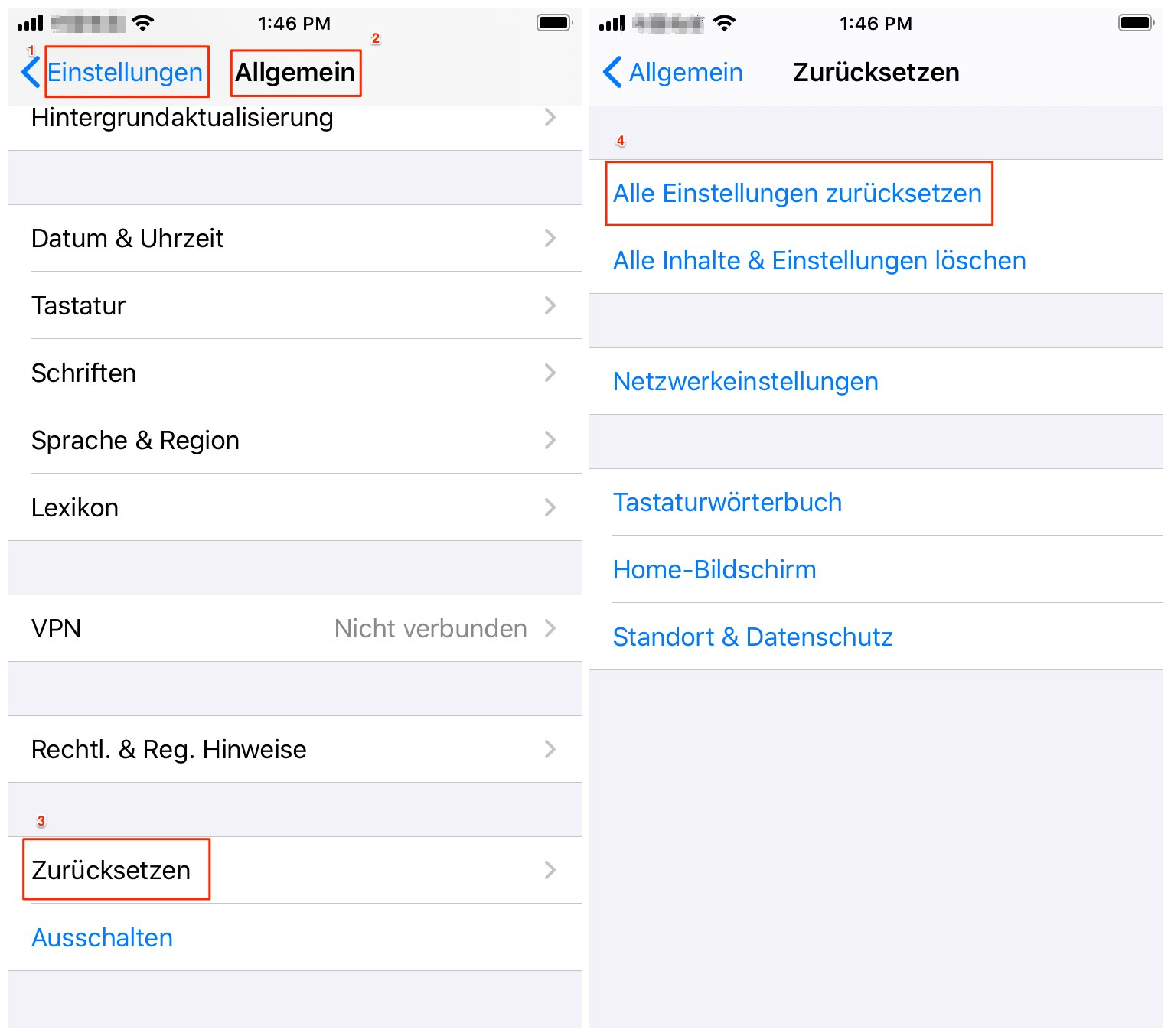
ios-graet-einstellungen
Auf Windows 10/8/7/XP: iOS-Gerät mit dem Computer verbinden > „![]() “ anklicken > Übersicht >Dann erstellen Sie ein neues verschlüsselte Backup .
“ anklicken > Übersicht >Dann erstellen Sie ein neues verschlüsselte Backup .
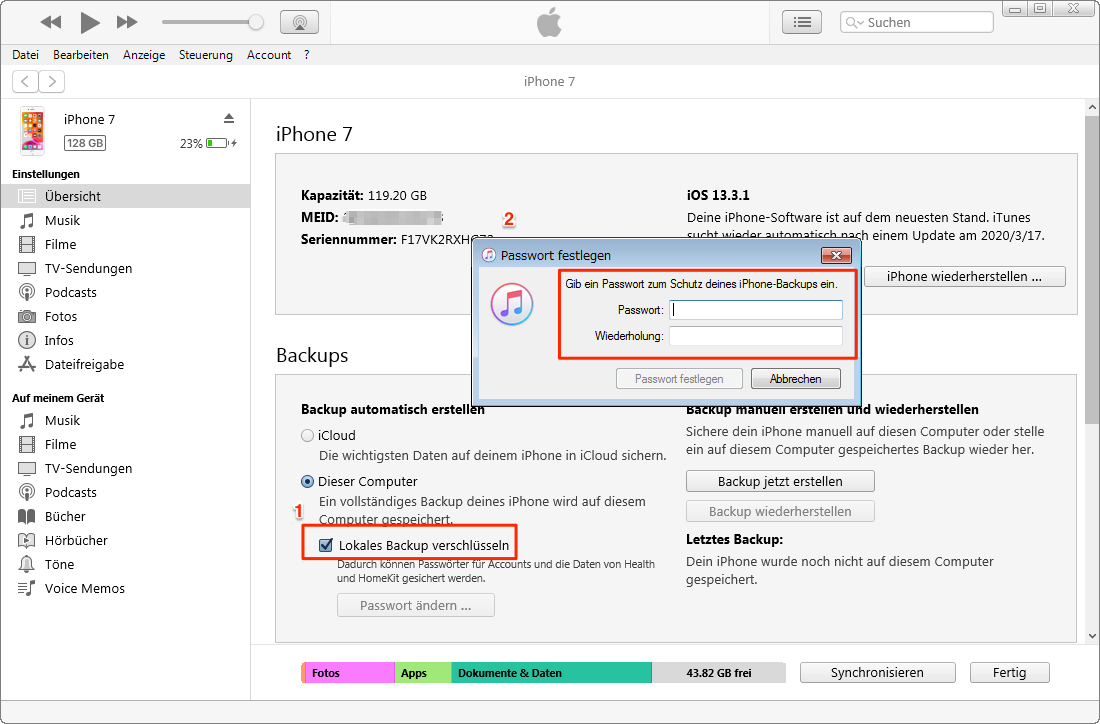
neues-verschluesselte-backup-erstellen
Weg 2: iTunes Backup Passwort vergessen im Windows – AnyUnlock
Ihr iTunes-Backup-Passwort zu vergessen, kann Kopfschmerzen verursachen, aber keine Sorge, hier ist ein praktisches und effizientes Programm zum Knacken von iOS-Passworten namens “AnyUnlock“, das Ihnen hilft, zusätzlich zum iTunes-Backup-Passwort auch das Bildschirm-Passwort, Bildschirmzeit-Passwort, das Apple-ID-Passwort usw. zu entsperren.
Methode 1: iTunes Backup-Verschlüsselung deaktivieren
Schritt 1: Laden Sie AnyUnlock zuerst herunter > Starten Sie AnyUnlock auf Ihrem Computer > Klicken Sie auf die Schaltfläche “iTunes Backup-Verschlüsselung entfernen”.
Schließen Sie Ihr iOS-Gerät mit einem Lightning-Kabel an den Computer an.
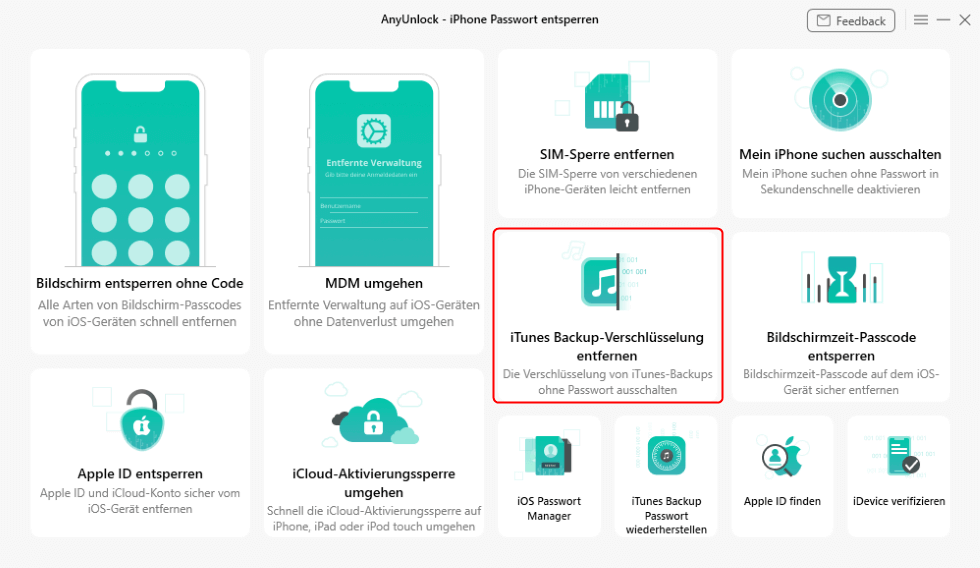
Wählen Sie „iTunes Backup-Verschlüsselung entfernen“
1. Bitte lassen Sie das Gerät angeschlossen und verwenden Sie das Gerät während des Entfernens nicht.
2. Stellen Sie sicher, dass Ihr Gerät über eine ausreichende Batterieleistung verfügt.
3. Öffnen Sie iTunes während des Entfernungsvorgangs nicht.
4. Wenn iOS 11 oder niedriger entfernt wird, werden andere Einstellungen wie z.B. Apple ID Konto entfernt.
Schritt 2: Klicken Sie auf „Entfernen“, um den Entfernungsprozess zu beginnen.
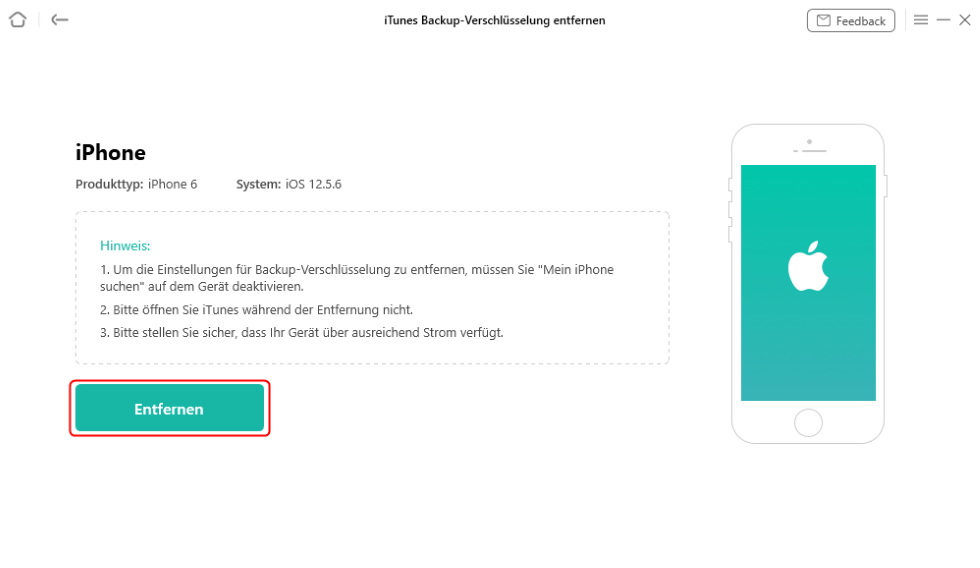
Schalten Sie Mein iPhone Suchen aus
Es wird einige Minuten dauern, bis der Vorgang abgeschlossen ist. Warten Sie bitte geduldig.
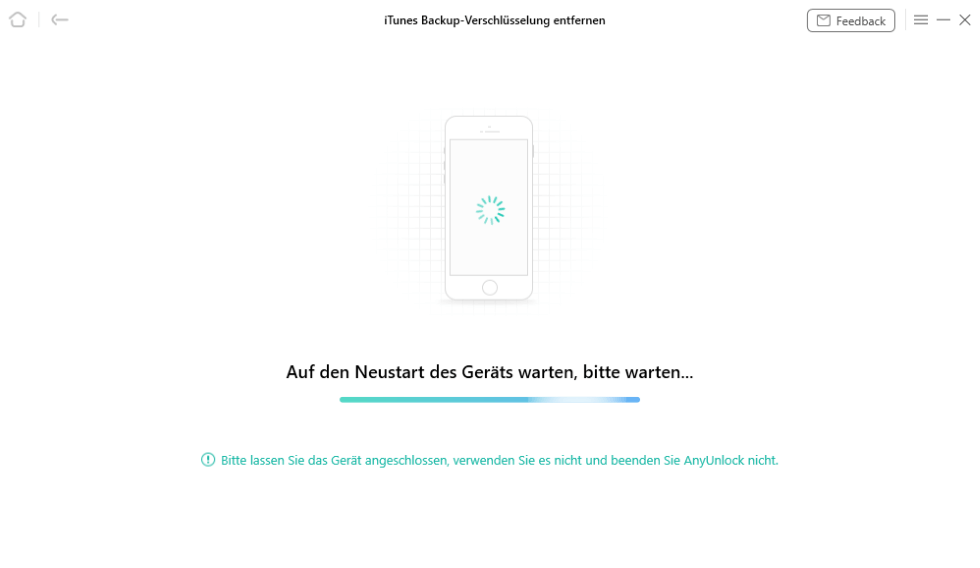
Bitte warten Sie mal
Wenn die “iTunes Backup-Verschlüsselung entfernen” erfolgreich entfernt wurde, sehen Sie die Schnittstelle wie unten gezeigt. Ihr Gerät wird nach Abschluss des Vorgangs neu gestartet.
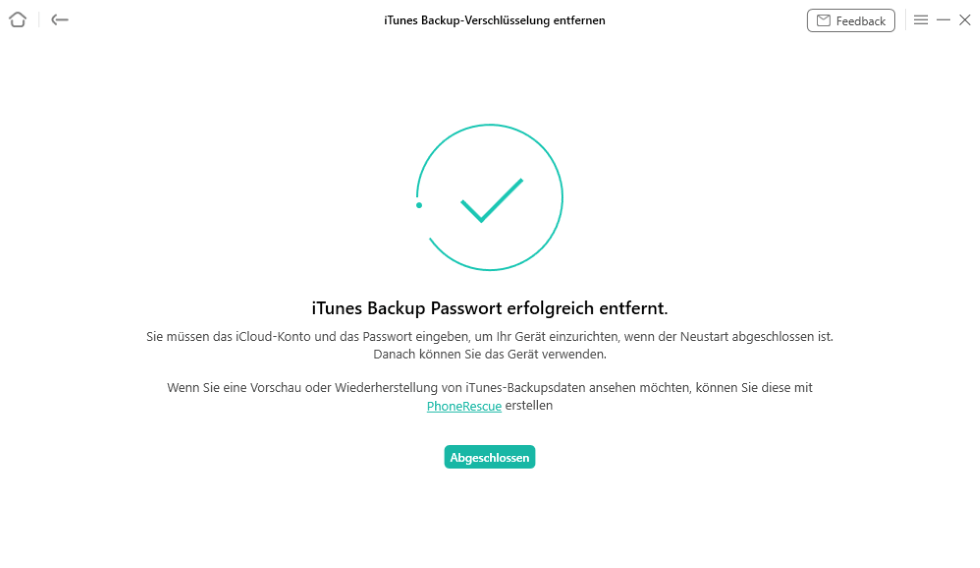
iTunes Backup Verschlüsselung erfolgreich entfernen
Methode 2: iTunes Backup-Passwort wiederherstellen
Gratis Herunterladen * 100% Sauber & Sicher
Schritt 1: Starten Sie AnyUnlock auf Ihrem Computer. Wählen Sie “iTunes Backup Passwort wiederherstellen”.
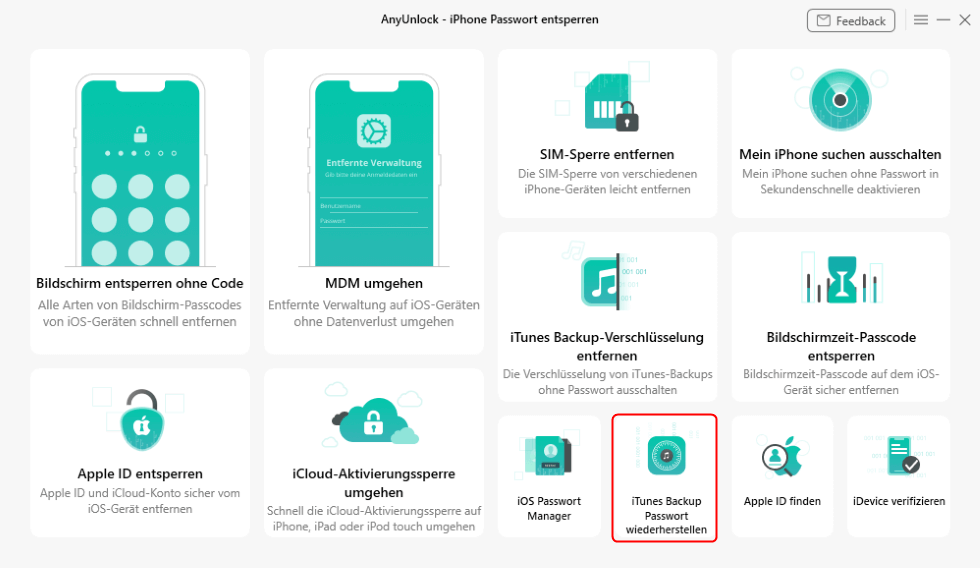
iTunes Backup Passwort wiederherstellen
Je komplexer der Code ist, desto länger dauert es.
Schritt 2: Nachdem Sie auf die Funktion geklickt haben, wird AnyUnlock alle Backups auf Ihrem Computer auflisten. Wählen Sie das gewünschte Backup aus, bitte klicken Sie auf die Schaltfläche “Weiter “.
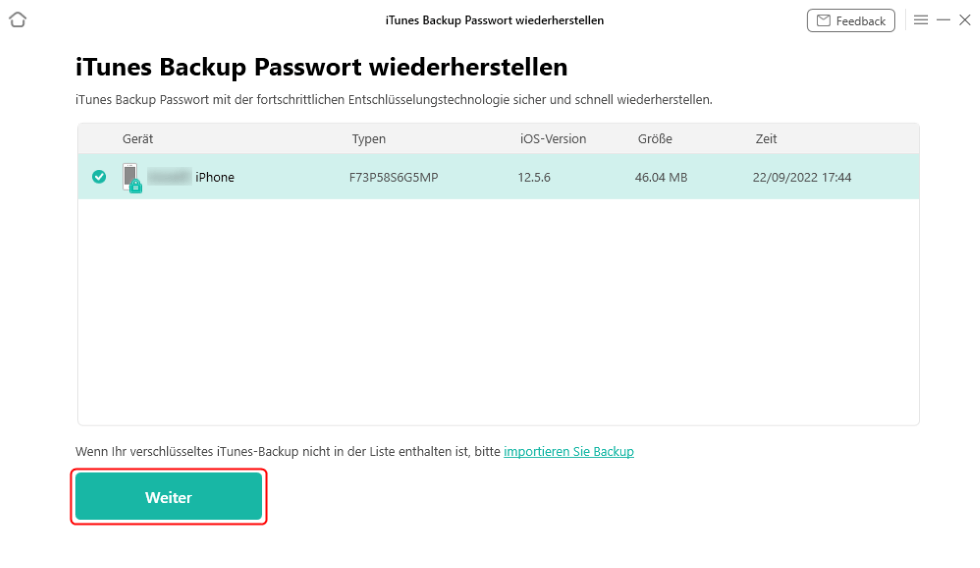
klicken Sie auf die Schaltfläche “Weiter “
Schritt 3: Wählen Sie dann bitte den Typ und die Länge Ihres ursprünglichen Passworts. Als nächstes wählen Sie bitte die Anzahl der Threads basierend auf der Leistung Ihres Computers.
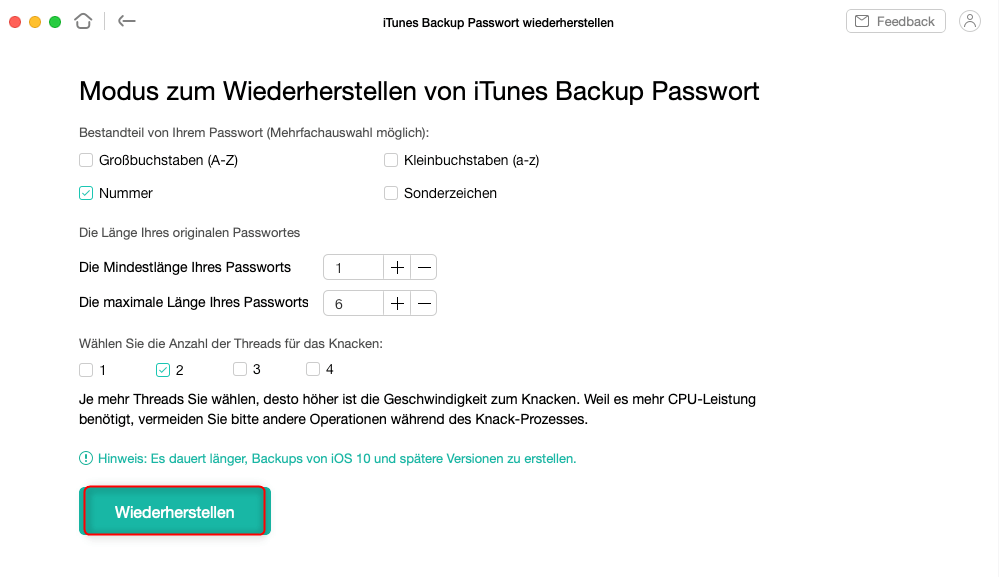
modus-zum-wiederherstellen-von-itunes-backup-passwort
Schritt 4: Nachdem die Einrichtung abgeschlossen ist, beginnt die Wiederherstellung des verschlüsselten Backup-Passworts. Und die ungefähre Wiederherstellungszeit des Passworts wird berechnet. Gleichzeitig variiert die Wiederherstellungszeit je nach Komplexität des Passworts. Bitte warten Sie geduldig.
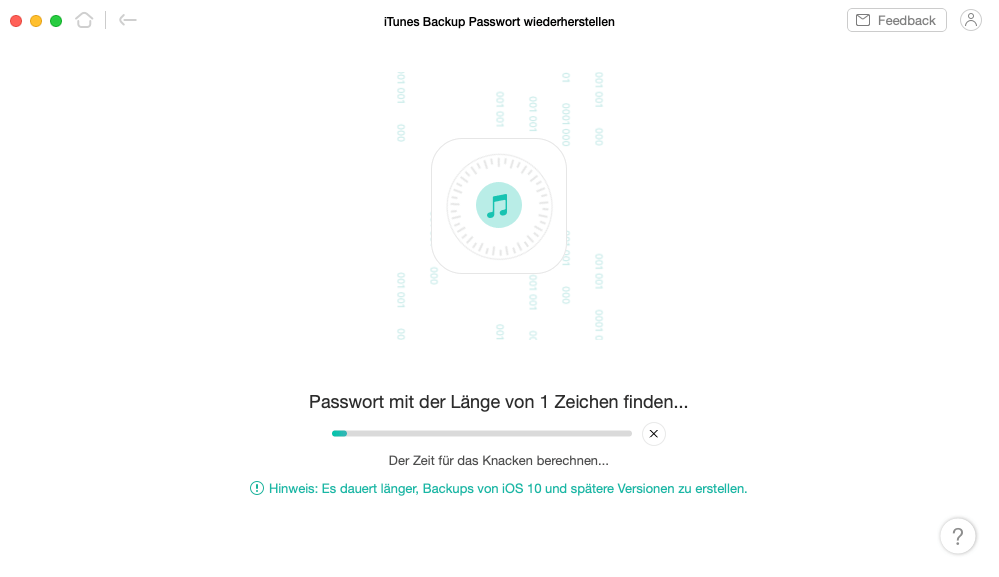
itunes-backup-passwort-wiederherstellen-warten
Nachdem der Wiederherstellungsprozess abgeschlossen ist, zeigt AnyUnlock das iTunes Backup Passwort an.
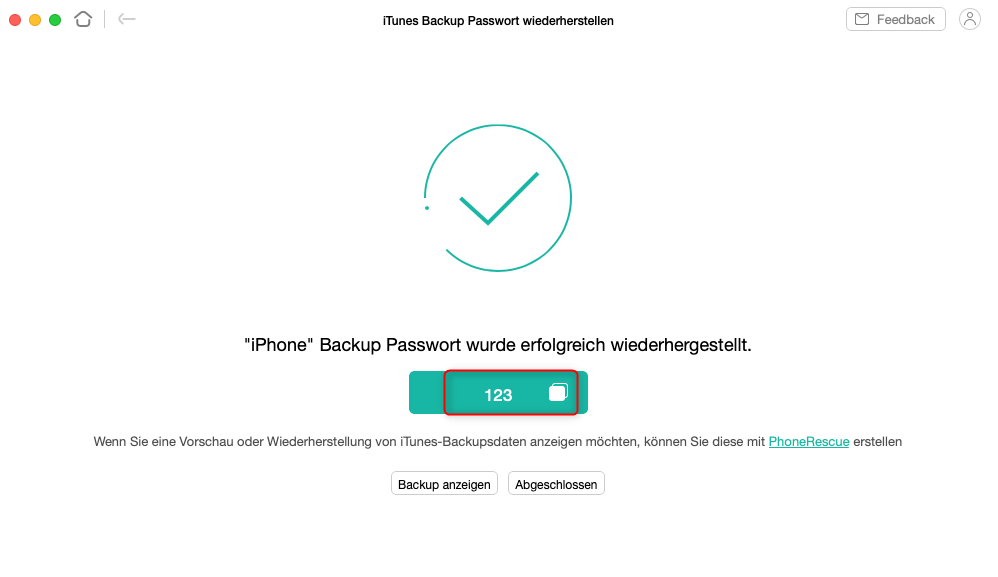
itunes-backup-passwort-anzeigen
Weg 3: iTunes Backup Passwort vergessen im Windows – PhoneRescue
Wenn Sie das Backup Passwort zurücksetzen, können Sie das ältere verschlüsselte Backup nicht mehr verwenden. Aber das verschlüsselte Backup ist sehr wichtig für uns. Deshalb brauchen wir eine bessere Methode, um das Backup Passwort zurückzufinden. Dann können Sie einen intelligentes iTunes-Backup-Knacker – PhoneRescue für iOS probieren. Mit PhoneRescue für iOS kann man nicht nur das verschlüsselte Backup Passwort sondern auch die verlorene Daten aus iTunes/iCloud-Backup, sogar ohne Backup wiederherstellen.

PhoneRescue für iOS – iOS-Datenwiederherstellungs
PhoneRescue basiert auf einer einfach zu bedienenden Technologie, die Datenkatastrophen von vornherein verhindert. Ob es sich um Fotos, Nachrichten, Kontakte oder wichtige Dateien handelt, PhoneRescue kann diese von Ihrem iOS-Gerät, iCloud oder iTunes-Backups wiederherstellen. Einfach, effizient und sicher.
Gratis Herunterladen * 100% Sauber & Sicher
Jetzt folgen Sie dem Artikel bitte weiter, um das vergessene Passwort für verschlüsseltes Backup zu entsperren.
Schritt 1: Download PhoneRescue für iOS auf Mac/PC > Laufen Sie PhoneRescue > Wählen Sie den Modus „Aus Backup wiederherstellen“ > Tippen Sie auf den Button „![]() “.
“.
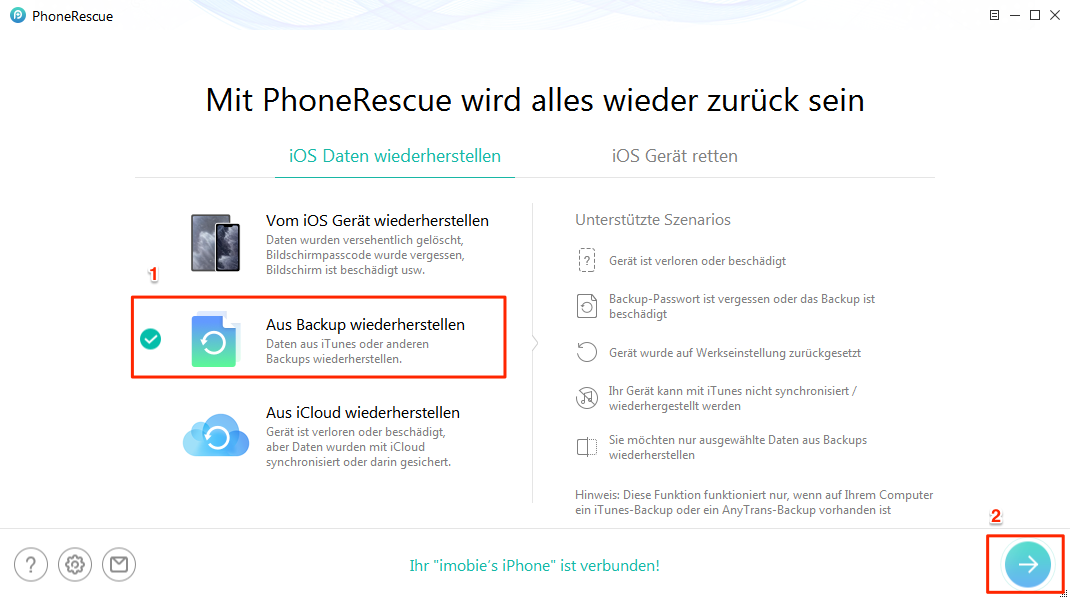
das-itunes-verschluesselte-passwort-retten
Schritt 2: Wählen Sie das verschlüsselte Backup > Dann wählen Sie „Passwort vergessen“ aus.
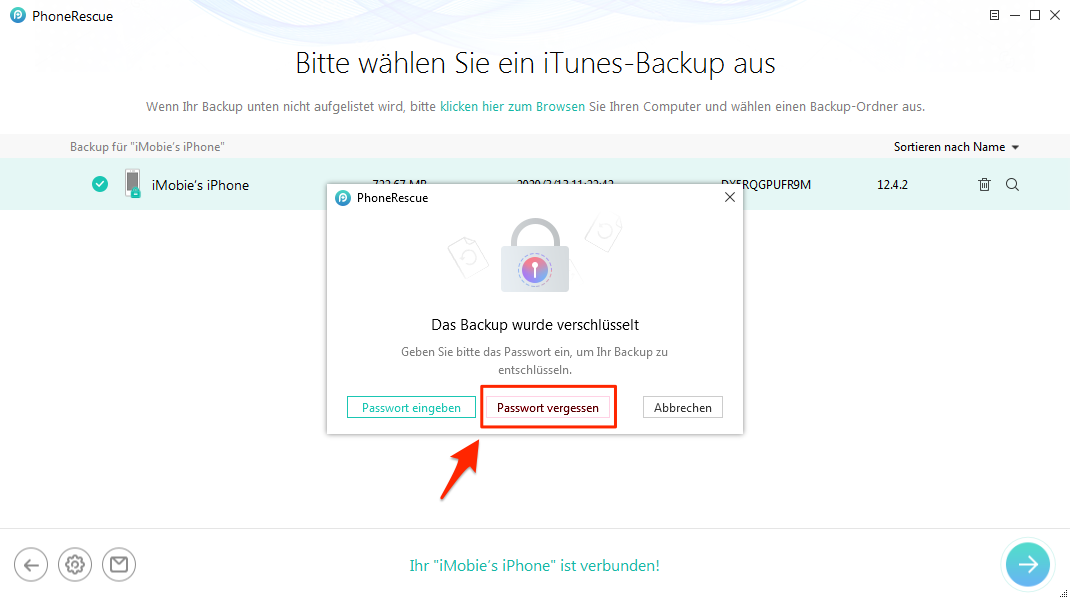
itunes-passwort-vergessen-windows
Schritt 3: Geben Sie einige Informationen zu Ihrem Passwort für das verschlüsselte Backup ein. Je mehr Sie sich daran erinnern, desto schneller werden Sie Ihr Backup entsperren. Dann klicken Sie auf „Starten“.
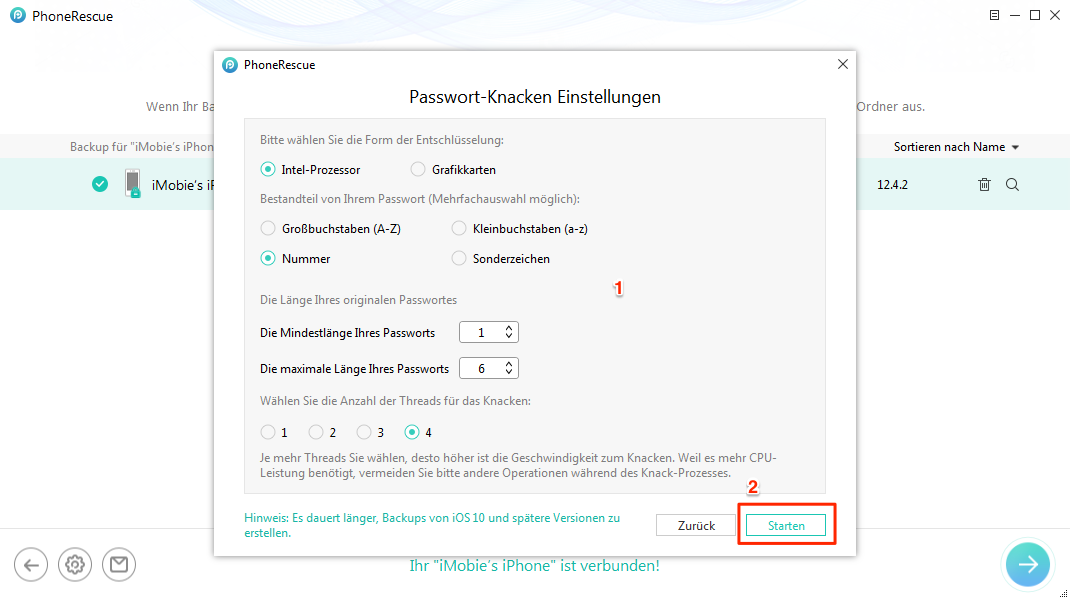
auf-starten-klicken
Schritt 4: Wenn der Prozess für die Entschlüsselung abgeschlossen ist, wird das richtige Passwort angezeigt. Sie können PhoneRescue für iOS weiter nutzen, um Ihre Daten aus dem iTunes-Backup wiederherzustellen.
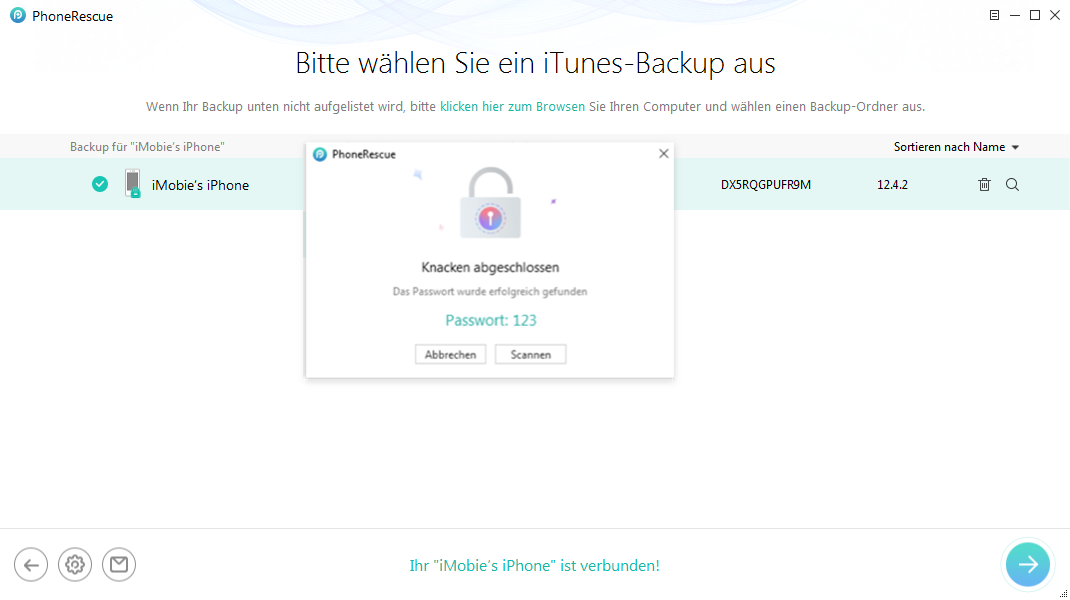
passwort-angezeigt
Fazit
Das iTunes Backup finden Sie sehr wichtig, weil es viele Daten wie Fotos, Musik, Kontakte gibt. Vielleicht möchten Sie diese Daten wiederherstellen, aber Sie haben das Passwort vergessen. Dann können Sie diese Methoden probieren. iTunes-Backup ohne Passwort zu entschlüsseln, ist AnyUnlock die beste Wahl. Probieren Sie es! Wenn Sie weitere Fragen über diese Software haben, nehmen Sie Kontakt mit uns sorgenlos. Danke für Ihr Lesen!
AnyUnlock – Ihr iOS-Gerät-Entsperr-Experte
- Vollständigkeit – Stellen Ihnen eine Vielzahl von Passwörtern zum Entsperren zur Verfügung: Apple ID entsperren/ iPhone Bildschirm sperren/iTunes Backup-Passwort/Bildschirm-Passwort.
- Schnelligkeit – Das Entfernen des Passworts ist ein einfacher 3-Schritte-Prozess und erfordert keine technischen Kenntnisse.
- Zuverlässigkeit – Bietet Ihnen die höchste Freischaltungs-Erfolgsrate.
Herunterladen für Win100% sauber und sicher
Herunterladen für Mac100% sauber und sicher
Gratis Herunterladen * 100% sauber und sicher
Weitere Fragen über Produkt? Kontaktieren Sie bitte userem Support Team, um Lösungen schnell zu bekommen >





